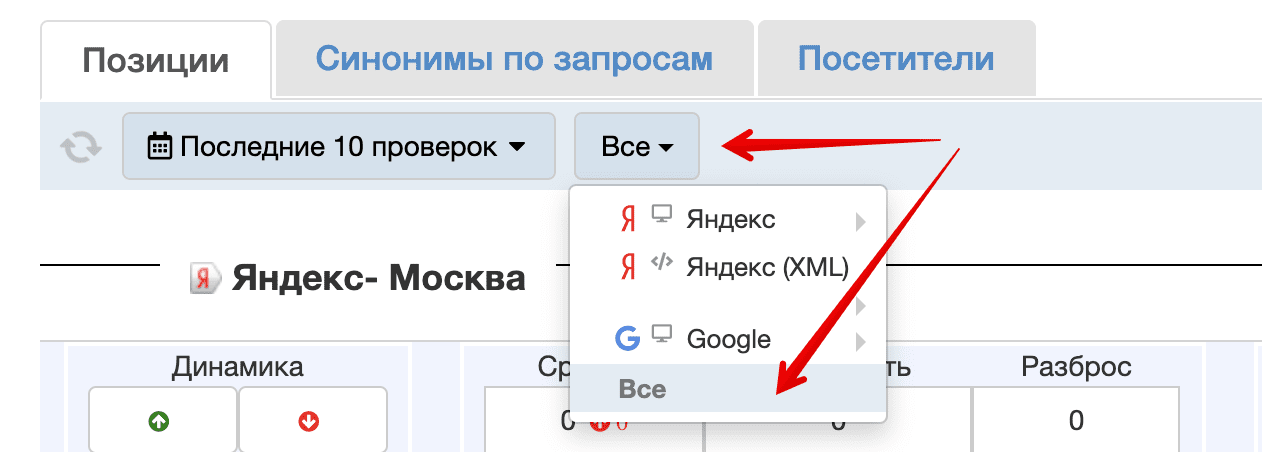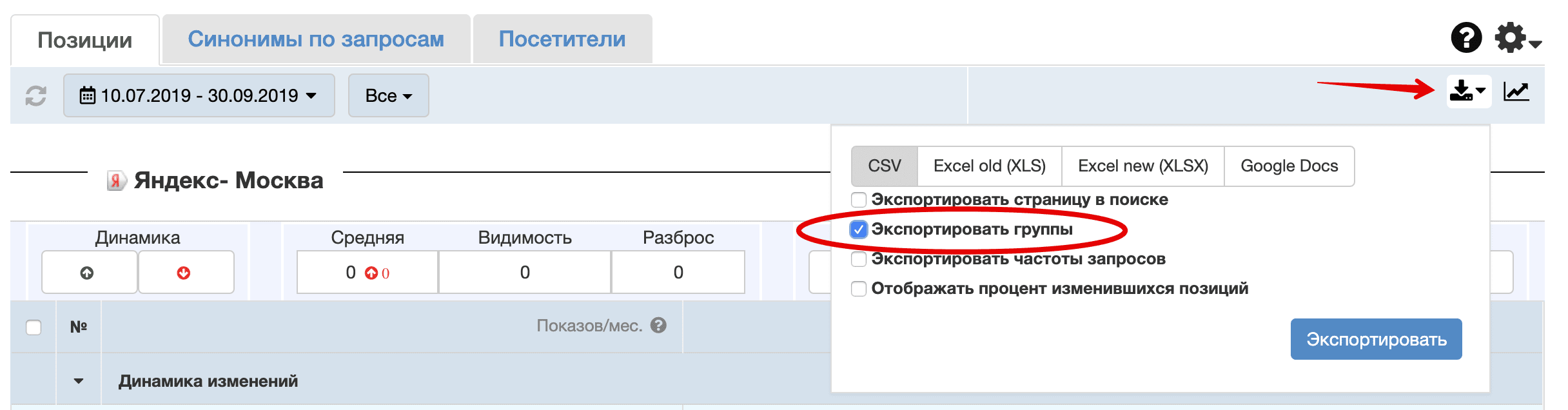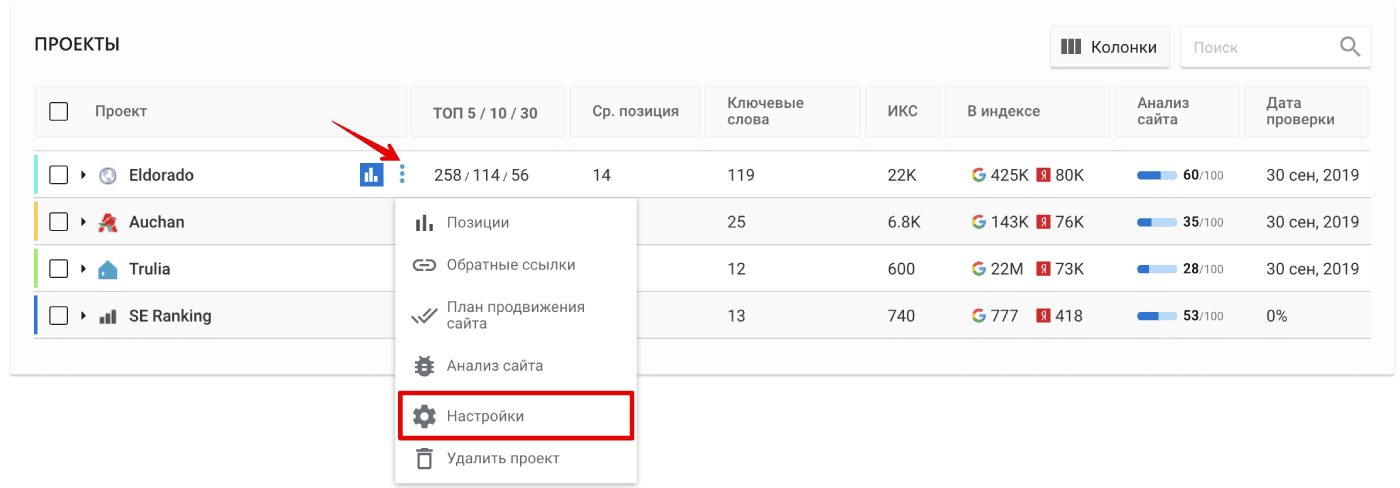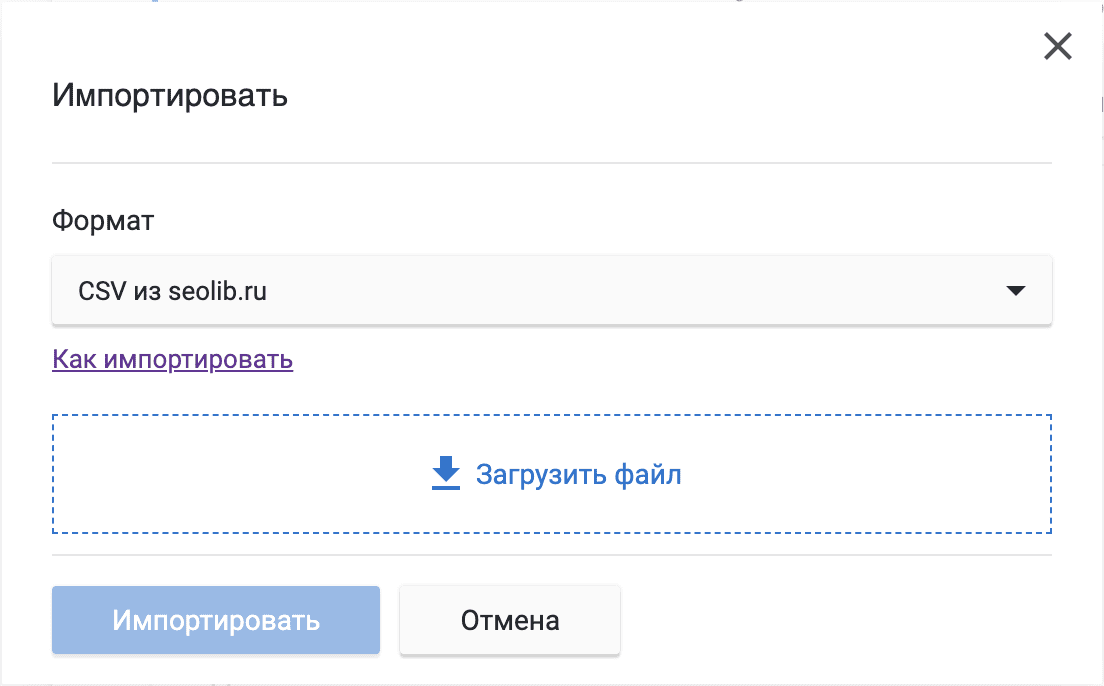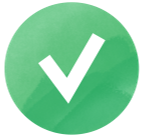Перенос проекта в SE Ranking из SeoLib
Каждый SEO-специалист и владелец веб-ресурса должен своевременно фиксировать и анализировать показатели развития своего сайта. Неоценимую помощь в этом оказывают сервисы проверки позиций сайтов. В SE Ranking мы стараемся учесть пожелания всех наших пользователей относительно функционала и интерфейса. Поэтому вполне естественным являются переход к нам и желание перенести проекты с сохранением истории.
Данное руководство по шагам описывает процесс переноса проекта из SeoLib в SE Ranking с сохранением истории позиций за отслеживаемый период. То есть вы можете перейти от использования одного сервиса к использованию другого и при этом сохранить всю ценную статистику, наработанную месяцами или даже годами!
Перенос из AllPositions.
Если ранее вы использовали другие сервисы мониторинга позиций, обратитесь в техподдержку. Мы подскажем возможные варианты сохранения истории.
Алгоритм переноса сайта с сохранением истории позиций из SeoLib в SE Ranking
1. Зайдите в свой аккаунт в SeoLib и выберите интересующий сайт. Затем выберите все поисковые системы, добавленные в проект.
2. Установите необходимый временной интервал.
3. Экспортируйте информацию в CSV-файл. Если желаете сохранить разбивку на группы, поставьте соответствующую галочку. Частоты запросов не нужны, т. к. они буду заново собраны нашим сервисом.
4. Перейдите в свой аккаунт в SE Ranking. Если у вас уже создан проект и необходимо просто добавить новые ключи, сделайте это, перейдя к соответствующим настройкам:
Если же хотите добавить ключевые слова в новый проект, нажмите на соответствующую кнопку.
5. На втором этапе создания проекта во вкладке «Ключевые слова» есть возможность импортировать ключи.
Дальше, и при создании нового проекта, и при редактировании существующего алгоритм следующий.
6. Нажмите кнопку «Импортировать», выберите «Импорт из CSV/XLS с историей позиций», а из выпадающего списка выберите вариант «CSV из seolib.ru».
5. Готово! Импорт завершен, запросы добавлены и – главное – сохранена ценная статистика за прошедший период.
А теперь можно добавить конкурентов, провести SEO-аудит или свериться с маркетинг-планом.